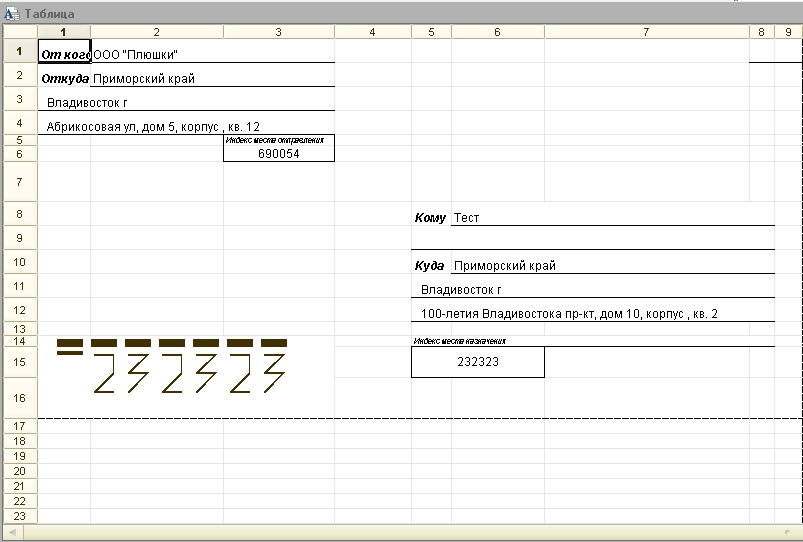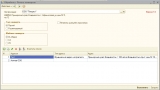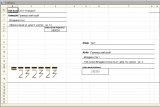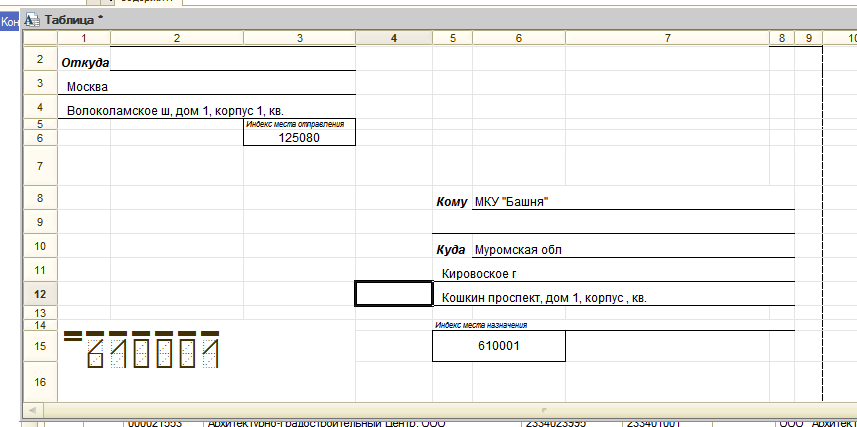Обработка писалась для конфигурации "Комплексная автоматизация 1.1", Проверялась на версии 1.1.86.2
Т.к. оказалось, что печатать в основном необходимо конверты А4, а ни в один из трёх МФУ в офисе они не влезают, работа оказалась невостребованной, и особо не тестилась. Найдете ошибки, пишите, исправлю.
ИНСТРУКЦИЯ К ОБРАБОТКЕ
(также прикреплена к обработке, вызывается по кнопке "Справка")
Поле «Организация» позволяет выбрать от какой организации будет отправлено письмо и соответственно с какого адреса (используется юридический адрес).
Меню «Тип конверта», позволяет выбрать на каком конверте будет печать.
«Пустой» - на чистом конверте, без каких либо надписей.
«Разлинованный» - на конверте с пустыми строками «кому», «куда», «откуда» и «от кого».
Для печати индекса в правом нижнем углу конверта, необходимо установить шрифт PECHKIN.
При печати на разлинованном конверте, индекс в правом нижнем углу конверта не выводиться, т.к. он используется для последующего машинного чтения на почте, а попасть точно в необходимое место не возможно и распозноваться он скорее всего не будет. Его необходимо будет вписать вручную.
Меню «Шаблон конверта» позволяет выбрать шаблон для печати конверта из трех вариантов:
С4 (Большой конверт для бумаг формата А4)
С5 (Средний конверт для бумаг формата А5 или вдвое сложенный А4)
DL (Конверт формата Евро, втрое сложенный А4)
В табличной части заполняется список контрагентов и физических лиц, для которых необходимо распечатать конверты.
Колонки «тип адреса» и «адрес» заполняются по умолчанию следующим образом:
Если у адресата заполнен только один адрес, заполняется он.
Если у адресата заполнено несколько адресов, то выбирается юридический адрес – для контрагентов и Адрес для информирования – для физических лиц. Если эти адреса не заполнены, то поля остаются пустыми. Иной адрес, из заполненных, пользователь может выбрать самостоятельно. Если в базе нет ни одного адреса, можно вбить в строку "Адрес" данные адреса вручную, разделяя элементы запятыми.
Очистить табличную часть полностью можно нажав на кнопку «Очистить список».
Печать конвертов осуществляется по нажатию на кнопку «Выполнить». Конверт ставиться в принтер вертикально. За один раз печатается весь список адресатов, указанных в табличной части. Если установлен признак «Печатать сразу без просмотра», то печать уйдет сразу на принтер, если нет, то пользователю будет показано окно с макетами конвертов. При этом режиме пользователь сможет проверить выводимую на печать информацию, поменять настройки печати и самостоятельно нажать кнопку печать.
С помощью кнопок «восстановить/сохранить значения» можно настроить сохранение наибролее часто используемых настроек формы.
Вступайте в нашу телеграмм-группу Инфостарт